【家電】スマートリモコン Nature Remoを買ってみた アカウント登録編
スマートホーム。
最近、聞くようになった言葉ですね。
家電製品をインターネットに接続し、スマートフォンや音声、GPS等で家電を制御する事ができる機構ですね。
何だか難しそうですが、スマートフォンをリモコン代わりにしたり、「電気点けて(照明をONにする)」「エアコン点けて」などと音声で家中の家電のON/OFFができるようになる仕組み……と言う大まかな認識でOKです。
聞くからに便利な未来的な機能なのですが、家電は基本的に高価なので、早々簡単にスマートホーム対応の家電に買い替える訳にも行きません。
しかし、現在日本の家電は赤外線リモコンで操作するものが大半を占めています。
だったら、その赤外線の信号をを学習し、スマートフォンで複数のリモコン代わりに使えるようになれば便利じゃない?
……それが赤外線学習リモコン……スマートリモコンですね。
家庭内Wi-Fiに接続し、スマートフォンから命令を与えると、登録した赤外線リモコンと同じ赤外線を放射する……と言う仕組みです。
もちろんスマートフォンで命令を与える訳ですから、家のどこにいても目的の家電の電源がON/OFFできますし、出先から変える際に予め家電の電源をONにする(例:エアコン等)……と言うような使い方もできます。
とっても便利♪
今回は、複数あるスマートリモコンの中から、クラウドファンディングで生まれたNature Remoを紹介したいと思います。
パッケージです。
想像していたよりもかなり小さくて、結構びっくりしました(笑)。
確かに用途を考えれば、そう大きいはずはないのですけどね。
それでは早速開封していきます。
上蓋を開けると、最初にお目見えするのはマニュアル。
それを退かしてやると、本体のお目見えです。
本体の下には更に先がありますが、間に両面テープが入っています。
付属品を全部取り出してみました。
内容物は以下の通り。
- Nature Remo本体
- USBケーブル (2m)
- USB電源プラグ
- 両面テープ
- マニュアル
最近のはパッケージもシンプルでいいですね。
ただ、マニュアルは極々最低限の表記になってしまっているので、読む楽しみがなくなってしまったのは残念です……(笑)。
まぁ読みませけど(ぇー)。
Nature Remo本体
非常にシンプルと言うか、余計な装飾を排したどこにでも溶け込みそうなデザインが光ります。
サイズは縦横共に74mm、厚みは20mmほど。
小さいですね。
重量は約65g。
非常に軽いです。
中央部はタッチセンサーとなっていて、状態によって、黄、青、赤のランプが点灯します。
裏面。
裏側の端子っぽい所は何だろう?(笑)
Nature Remoには、
- 温度センサー
- 湿度センサー
- 照度センサー
- 人感センサー
- ノイズセンサー
と環境センサーが豊富に搭載されていますが、現状で使えるのは温度センサーと湿度センサーのみのようです。
……今後のアップデートで何とかなるのですよね……?
下部にはMicro USBの差込口。
両面テープ
両面テープです。
公式的にはエアコンのすぐ近くに設置するのが良いみたいですが、Nature Remoは放射状に赤外線を発するようなので、家電の赤外線受信部が見える位置ならどこに置いても問題はなさそう。
見通しの良い場所にこれを使って貼り付けるか、適当な場所に置いておくかしておくと良いでしょう。
USB電源プラグ
電源は5V/2A。
なので、専用アダプタを用いなくとも、USBハブ等でも代用は可能です。
USBケーブル
USBケーブル。
ケーブル自体は柔らかいです。
長さは2mあるので、大抵の場所での電源供給には困らないと思います。
実際に接続してみる
では実際に接続してみましょう。
本体に電気を供給してあげると、黄色く点滅し出します。
セットアップ待ちの状態ですね。
このままでは設定できないので、専用アプリをダウンロードしてきましょう。
ちなみにAndroid機は持っていないので、iOSのみでの紹介となります。
ゴメンネ。
Nature Remoのアプリをインストールする(iOS)
Apple StoreでNature Remoのアプリをダウンロードしてきます。
アプリはiOS 10.0以降、Android 5.0以降にしか対応していないのでバージョンには十分注意して下さい。
家の端末のどれかで使えるだろ’`,、(’∀`) '`,、
……とか余裕こいていたら、結局私の持っているiPhone 8、iPad Air2でしか対応できなかったとかありましたので!
アプリを起動すると、ログインを促されます。
当然新規なので、『アカウント登録』を選択。
まずはメールアドレスを登録します。
スマートフォンですぐにアクセスできるメールアドレス(Gmailなど)が良いですね。
最初は(PC用の)メインアカウントで登録したのですが、その後が非常に面倒だったので、別のメールアドレスで登録し直しました(笑)。
次にニックネームを登録します。
正直、現在のスマートホームの機能ってひとり用だと思うのですよ?
何故にパパママからのニックネームを登録する必要がありますのですかね?
しかし素直にニックネームを登録。
これでユーザー登録が完了です。
非常に簡単ですね~。
最初に登録したメールアドレス宛に確認メールが送信されましたので確認して本登録を完了させましょう。
アカウント登録後は、Remoに電源ケーブルを接続するのを求められますが、大抵の人はすでに電源繋がってる仕様(だと思う)。
本体が黄色く点灯しているのを確認したら、『次へ』をタップしましょう。
次に行う事は、RemoのWi-Fiに接続する事です。
『Wi-Fi設定を開く』をタップし、一旦設定アプリへと移動。
説明通りにRemoのWi-Fiを選択し、パスワードを入力します。
接続されたら、Nature Remoのアプリへと戻りましょう。
その後は家のWi-Fiを選択し、パスワードを入力します。
注意して欲しいのは、2.4GHzでないとスマートリモコンは利用できないと言う事です。
5GHzでは利用できないので、気を付けて下さいね。
本体のタッチを促されるので、タッチしてやると家のWi-Fiに接続されます。
この時に接続に失敗する場合は、ルーターより離れすぎている可能性があります。
作業をする場合はすぐ近くでやりましょう。
セットアップ終了です。
これでiPhoneをリモコンとして使える準備が整いました。
長くなるので、続きは別途書きます。

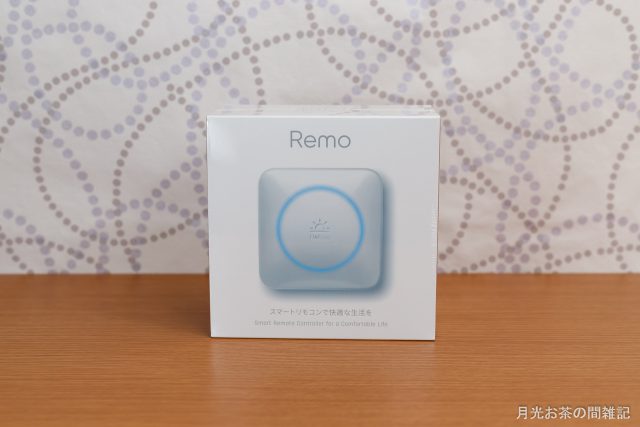















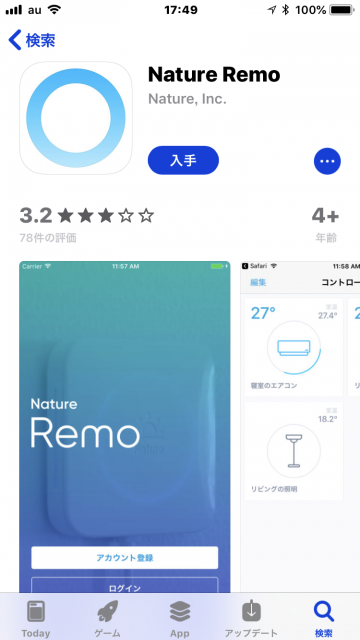
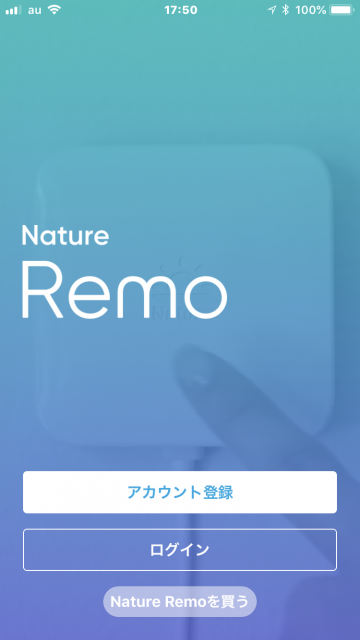
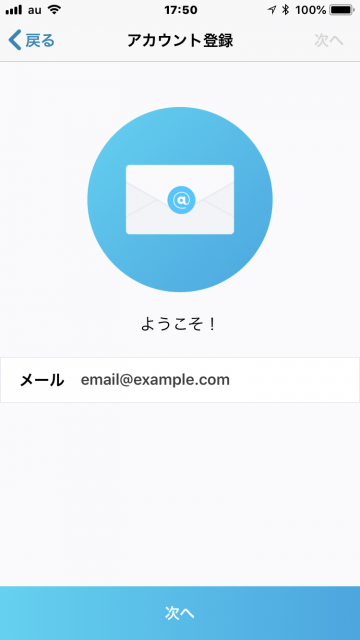
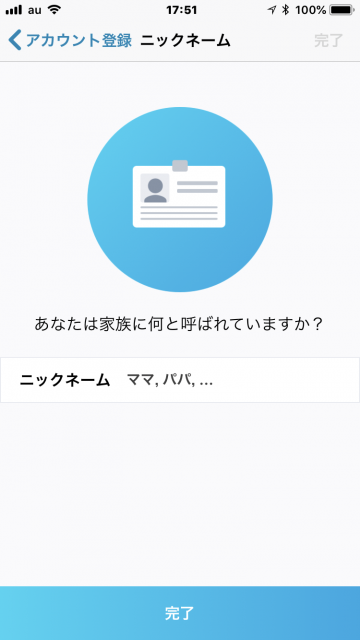
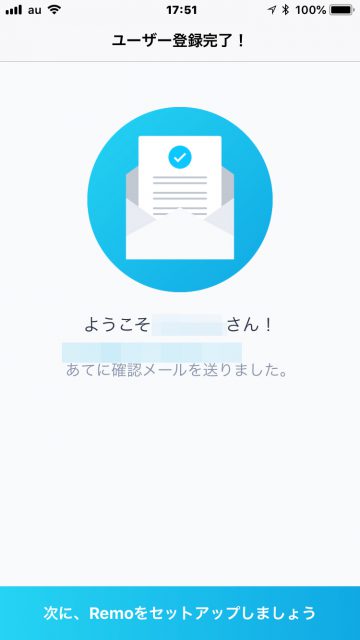
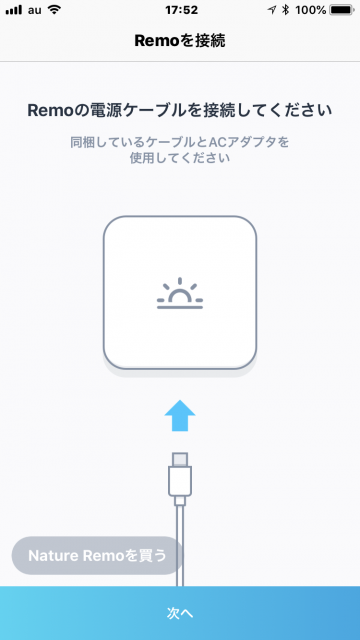
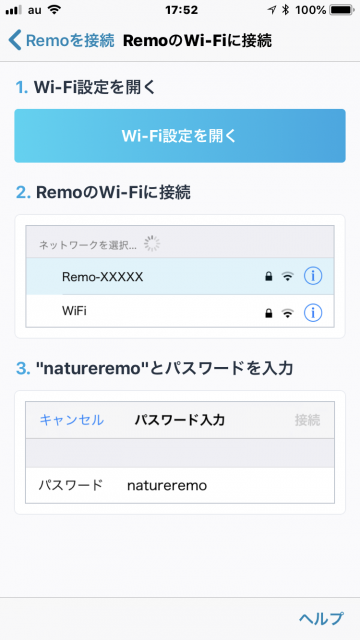
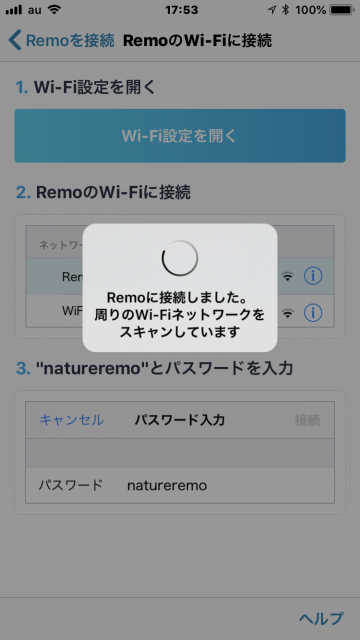
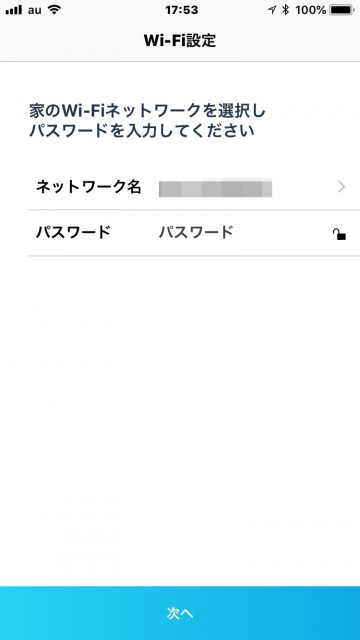

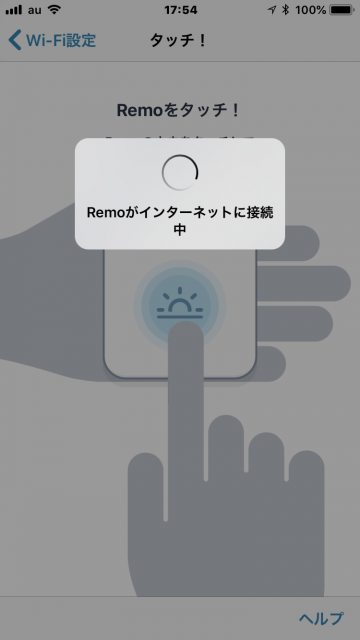
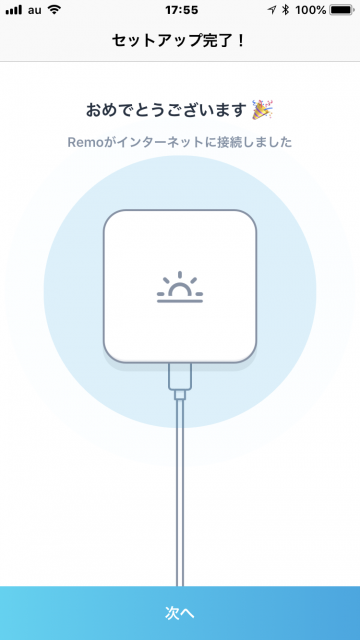






ディスカッション
ピンバック & トラックバック一覧
[…] Older […]
[…] アカウント登録編 家電登録編 […]